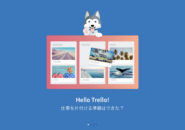マイクロソフトのタスク管理ツールである
「To-Do」
ですが、バージョンアップにより機能が追加されたようですね。
以前の記事はこちら↓
重要を表す
「スター」
や、コミュニケーションツールではよくある
「共有」
など、他のツールではおなじみの機能のようですので、実際に試してみたいと思います。
パソコンのブラウザで☆を確認する
「To-Do」をパソコンのブラウザ版で開いてみます。
パソコンは、Windows10になります
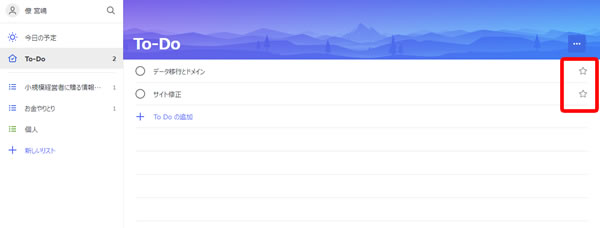
「To-Do」を起動すると、リストに保存している各タスクの右端に「☆」が表示されています。
この「☆」をクリックすると、色が付きます。
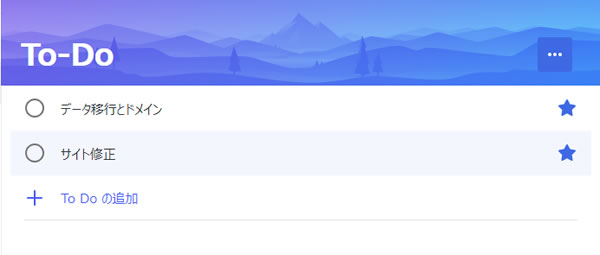
リストがたくさんある中で、「☆」に色を付けることは、
「並べ替え」の際に力を発揮します。
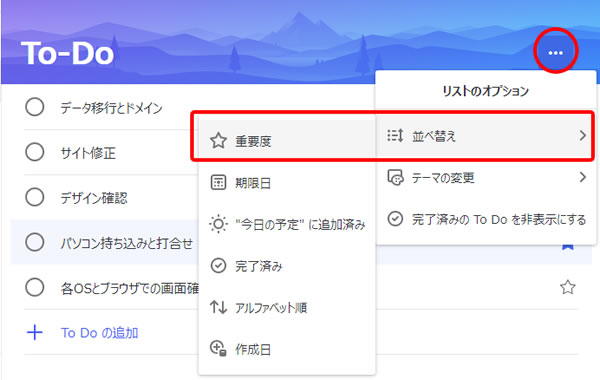
リストを開いてリスト名の横にある「・・・」をクリックすると、
「リストのオプション」
が表示されます。
その中の、「並べ替え」から「重要度」をクリックします。
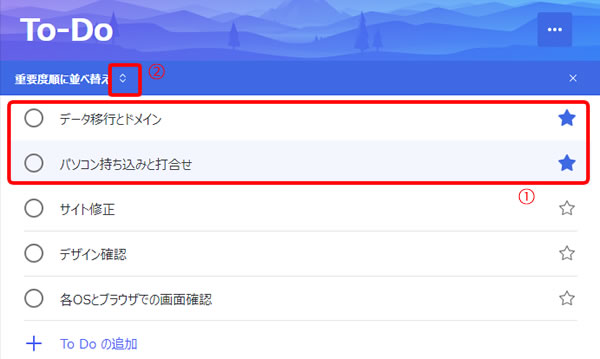
「☆」に色がついている、つまり「重要度が高い」タスクが先頭に並ぶようになりました。(①)
もし、重要度が低い順、つまり「☆に色がついていない」タスクを先頭に持ってくる場合は、リスト名の下に記載されている「重要度順に並べ替え」の右隣の「上下三角マーク」をクリックします。(②)
このマークをクリックするたびに、重要度の”高い順”・”低い順”と切り替わります。
Androidスマホアプリで☆を確認する
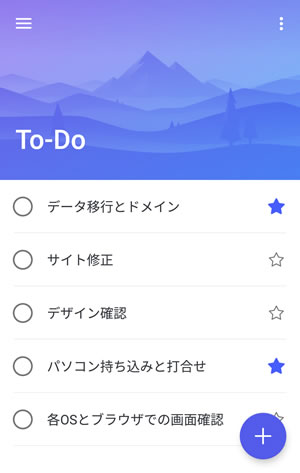
Androidスマホの「To-Do」アプリで確認すると、
パソコンのブラウザ版と同じように、各タスクの右端には「☆」が付いており、重要度の高いタスクには色が付いています。
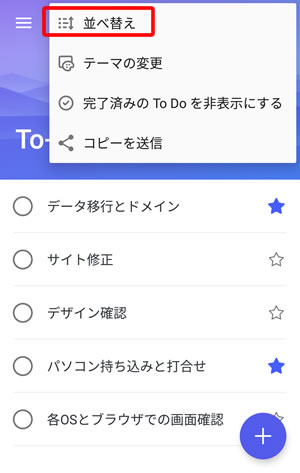
画面右上の「?(オプション)」をクリックすると、「並べ替え」があるので、これをタップします。
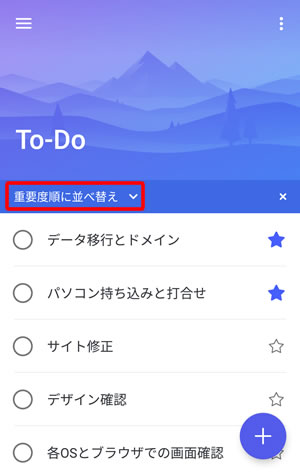
重要度が高い順に並び変わりました。
タスク名の下に記載されている「重要度順に並べ替え」をタップすると、重要度の低い順へと並び方が替わります。
パソコンのブラウザでタスクを共有する
リストそのものを他のユーザーと共有することができます。
ただし、最初から用意されている「To-Do」リストは共有することができません。
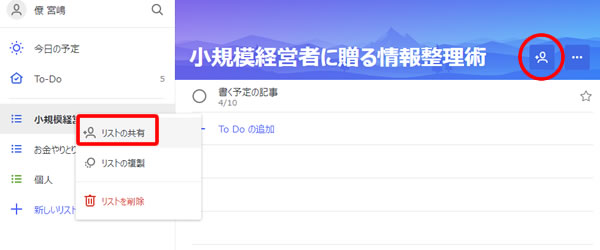
上の画面のように、「小規模経営者に贈る情報整理術」という名前のリストを作ったとします。
パソコンの場合、左サイドバーのリスト名の一覧から上記のリスト名を右クリックします。
表示されたメニューから「リストの共有」をクリックします。
もしくは、リストを開いた時に、右エリアの「リスト名」の横に「リストの共有」アイコンがありますので、これをクリックしても同じとなります。

「共有しています」というウィンドウが表示されます。
「招待状のリンクを作成する」
をクリックしましょう。
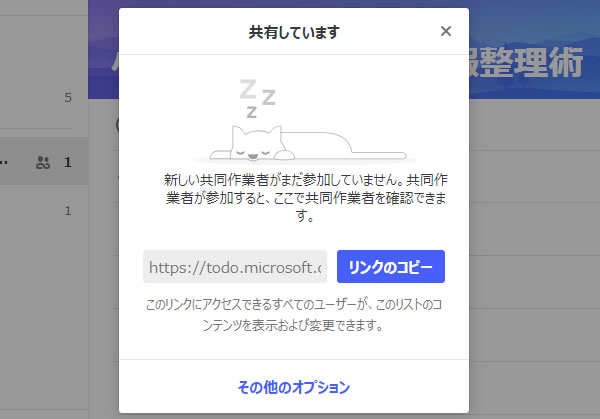
この状態だとまだ誰もリストを共有していませんが、
いつでも共有できる準備は整いました。
共有したい相手がいれば、「リンクのコピー」ボタンをクリックして、招待するアドレスをコピーして、メールなどに貼り付けて相手に送ってみましょう。
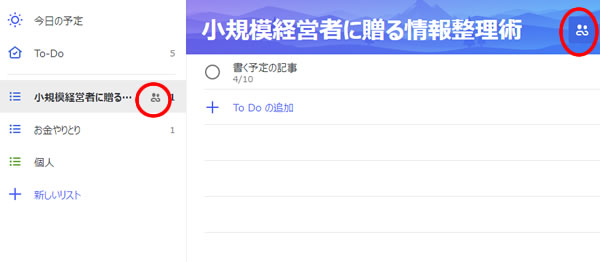
「共有しています」ウィンドウを「×」で閉じてみます。
画面を確認すると、「現在共有中である」というアイコンに変わっていますね。
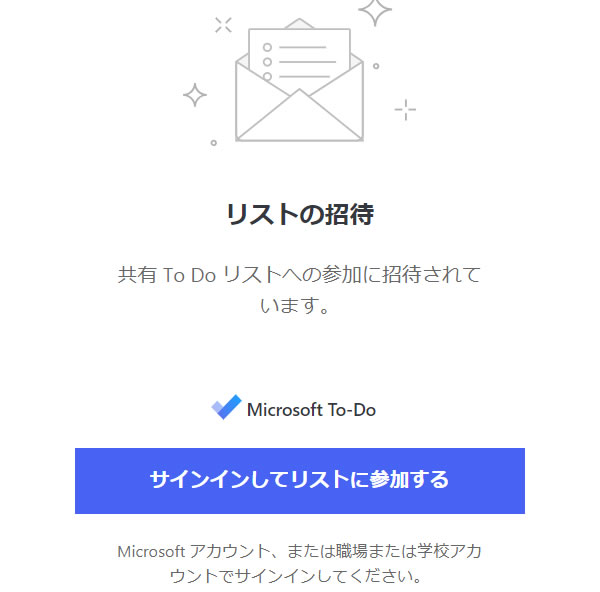
一方、招待メールを受け取った方は、リンクをクリックすると上の画面が表示されます。
「サインインしてリストに参加する」をクリックします。
なお、マイクロソフトのアカウントがなければ「To-Do」アプリ自体が利用できないので、アカウントを持っていない場合は新規作成する必要があります。
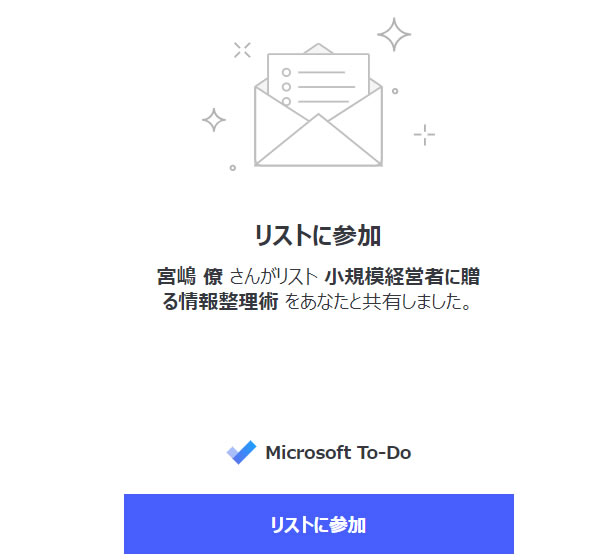
マイクロソフトのアカウントにサインインすると、もう一度「リストに参加」ボタンが表示された画面となります。
このボタンをクリックしてみましょう。
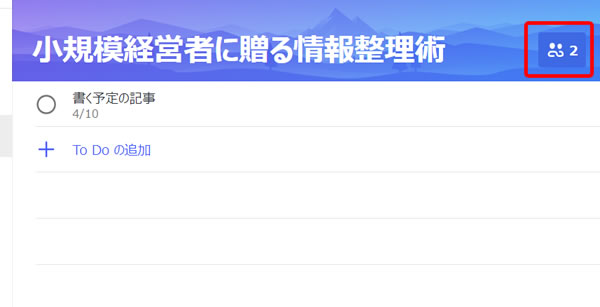
「リスト名」の横にある「共有アイコン」に「2」という数字が付きました。
これは、所有者も含めて2人がリストを共有している、と言う意味になります。
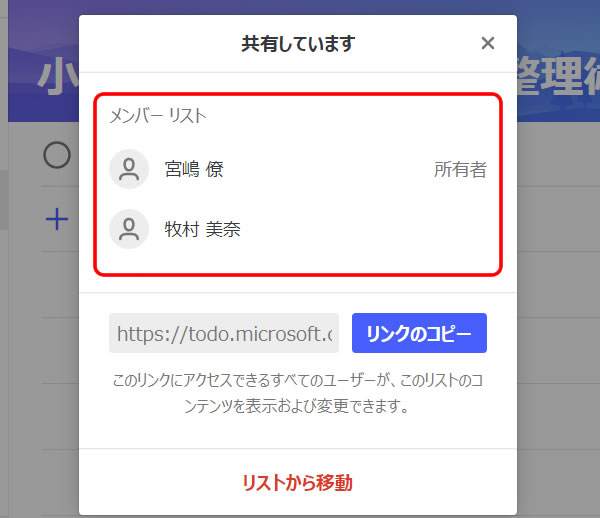
「共有アイコン」をクリックすると、現在このリストを共有している2人の名前が表示されます。
これで、この2人はどちらもリストを編集することができる、ということになりました。
さて、それではもし「牧村美奈」をこのリストの共有メンバーから外したい、
となったら、どうしたらいいのでしょうか。
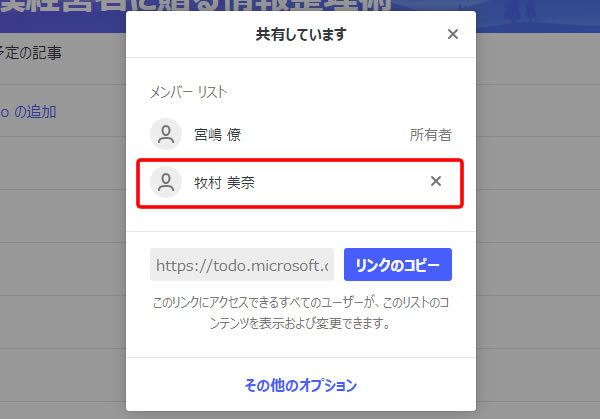
それは、リストの所有者である「宮嶋僚」がログインしている「To-Do」の画面で上のように「共有アイコン」をクリックして、リストを共有しているメンバーを表示します。
「牧村美奈」のパソコンで見た一覧と違って、所有者の画面で見ると、名前の右横に「×」が表示されていることが分かります。
「牧村美奈」を共有から外す場合は、この「×」をクリックします。
さらに、リストの共有そのものを停止してしまう場合は、「その他のオプション」をクリックします。
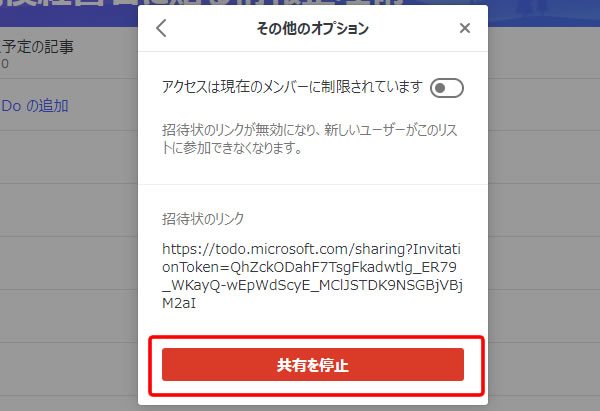
表示されたウィンドウの一番下にある「共有を停止」をクリックします。
Androidスマホでタスクの共有を確認する
Androidスマホの「To-Do」アプリでも、共有の画面はパソコンと同じように動作します。
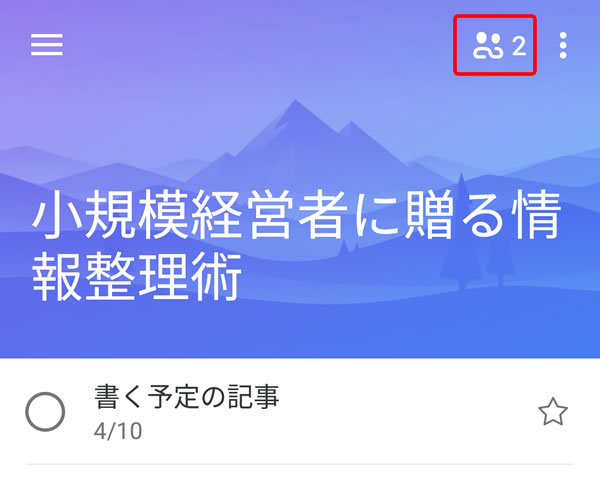
「小規模経営者に贈る情報整理術」リストを開くと、タイトルの上部に「共有アイコン」が表示されています。
これをタップすると、共有しているメンバーの一覧が表示されます。
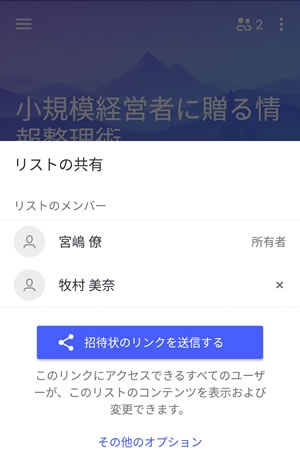
所有者の「宮嶋僚」がログインしている画面なので、共有メンバーに追加した「牧村美奈」の右横には、「×」が表示されています。
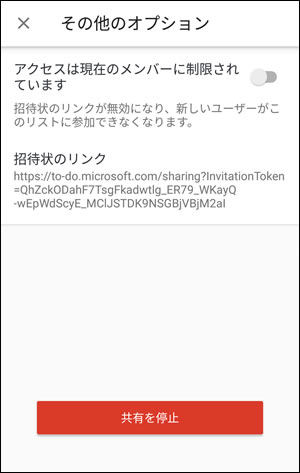
「その他のオプション」をタップすると、パソコンと同様「共有を停止」ボタンがありますね。
総括
タスク管理アプリは、”それほど多機能である必要はない”、
と個人的には思っています。
タスク管理アプリに「共有機能」が付くと、簡易コミュニケーションツールにもなります。
ただ、情報があちこちに分散してしまうのは困るので、ChatWorkやslackなどのツールを使っているなら、個人的なタスクをタスク管理アプリにまで共有させる必要はないでしょう。
コミュニケーションツールとタスク管理アプリを組織なり、個人なりでうまく住み分けさせているのであれば、リストの共有は使える機能となり得ますけどね。
結局のところ、大事なのは「情報の管理方法」です。
ここまで、「To-Do」アプリの新しい機能として2つばかり紹介してきました。
「To-Do」アプリ内の情報の把握が自分だけでいいのであれば、共有機能などは無理して使わなくてもいいし、
そもそも「To-Do」アプリなどのタスク管理アプリもコミュニケーションツールがあれば必要ない、ということであれば、無理して使わなくてもいい・・・ということです。
今のご自身の環境に見合ったツールを選択してみてくださいね。